「うちの子のきろく」グッズ展開【第1弾】

My Pet Notebook「うちの子のきろく」オリジナルキャラクターグッズ展開第1弾として、アクリルスタンドを作りました。 「うちの子のきろく」は愛犬・愛猫とのかけがえのない時間を楽しく豊かにすこやかに暮らすための手帳です。 どんな仕上がりになるかワクワクしていたのですが…とても可愛いアクリルスタンドになりました♡♡ デスクに飾ったり、アクスタと一緒にお出かけして写真を撮ったり、イベント会場で広告塔になってもらったり、、、様々な場面で活躍してくれそうです♪ これからアクリルスタンド以外にもいろんなグッズを作っていこうと思います! キャラクターをお持ちの皆様!販促品やノベルティとしてグッズを作ってみませんか? キャラクターを作ってみたい皆様!イワサキがお客様のイメージからキャラクターをお作りいたします。
新事業!!?

この度、マカロンをはじめました!! と言ってもお菓子のマカロンの販売はしておりません^^;イワサキロゴの入ったマカロン付箋を作りました♪ 見た目はマカロンそっくり。触るとぷにぷにしていて、癒されます。ですが、ちゃんとした付箋で使いやすいです。 イワサキではグッズデザインも行っています。 自社の認知度を上げたい!デザインの力でお手伝いさせてください。 マカロン付箋が気になる!こんなグッズ作れる?お気軽に問い合わせください。
2024年 新年ご挨拶

謹んで新年のお慶びを申し上げます。昨年は多くのお力添えいただき誠にありがとうございました。皆様方とのたくさんのつながりが生まれる一年となりますよう、社員一丸となり努めて参ります。本年も変わらぬお引き立ての程よろしくお願い申し上げます。
年末年始休業のお知らせ

平素は格別のお引き立てをいただき、厚く御礼申し上げます。 誠に勝手ながら弊社冬季休業を下記の通りとさせていただきますので、何卒よろしくお願いいたします。 ■2023年12月29日(金)~ 2024年1月4日(木) 1月5日(金)より通常営業いたします。ご迷惑をお掛けしますが、ご了承の程、何卒よろしくお願いいたします。
中信ビジネスフェア2023に出展いたします

京都パルスプラザで開催される「中信ビジネスフェア2023」に出展いたします。ぜひ、会場へお越しの際は、弊社ブースにもお立ち寄りくださいませ。皆様のご来場を心よりお待ちしております。 ■開催日時2023年10月11日(水)10:00~17:002023年10月12日(木)10:00~16:00■会場京都パルスプラザ〒612-8450 京都府京都市伏見区竹田鳥羽殿町5■事前来場登録中信ビジネスフェア2023 | 来場申込 (chushin-bf20
2023年 新年ご挨拶

謹んで新年のお慶びを申し上げます。おかげさまでイワサキは創業50周年という記念すべき節目の年を迎えることができました。市場や社会環境が目まぐるしく変化するこの時代に半世紀という歴史を歩んでこられたのは、ひとえに皆様方の温かいご支援とご厚情の賜物です。ここに改めまして心よりの感謝を申し上げます。 昨年より開始した「シン・イワサキ」プロジェクトも着実に進んでおります。時代の変化やニーズに対応した「イワサキだからできるサービス」を展開してまいります。兎のように新しい年がみなさまにとって「飛躍」の年になりますようにお祈り申し上げます。本年もよろしくお願いします。
年末年始休業のお知らせ

平素は格別のお引き立てを戴き、厚く御礼申し上げます。 誠に勝手ながら弊社冬季休業を下記の通りとさせていただきますので、何卒よろしくお願いいたします。 ■2022年12月29日(木)~ 2023年1月4日(水) 1月5日(木)より通常営業致します。ご迷惑をお掛けしますが、ご了承の程、何卒よろしくお願いいたします。
SDGs行動宣言
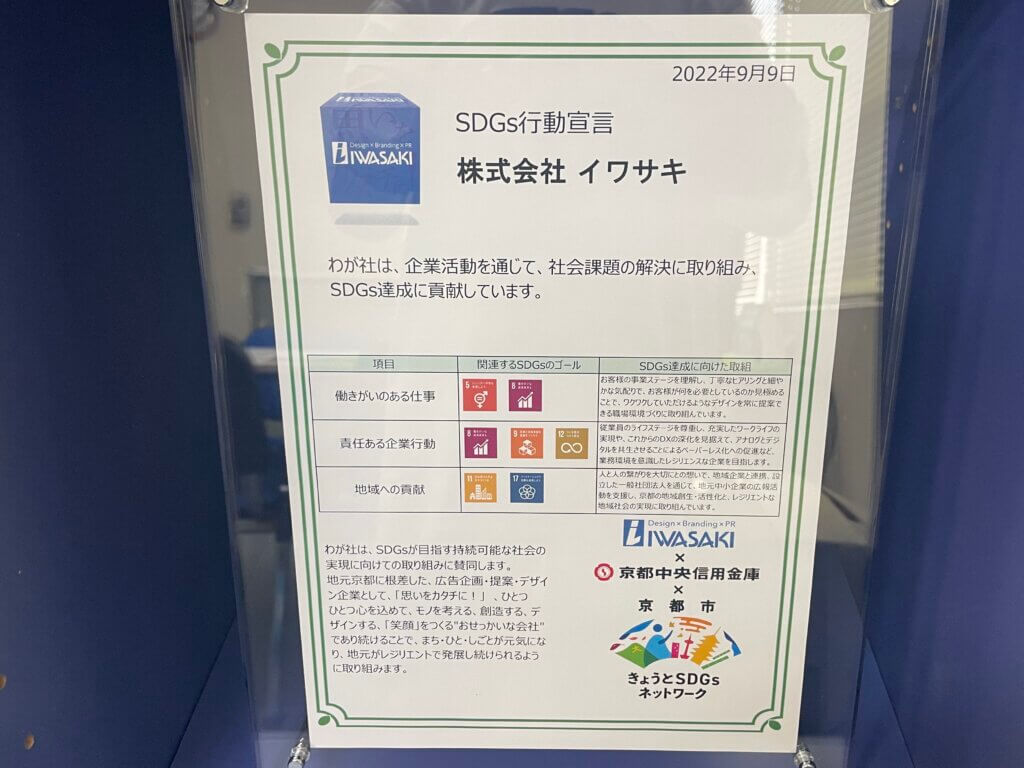
イワサキは、企業活動を通じて、社会問題の解決に取り組み、SDGs達成に貢献してまいります。「働きがいのある仕事」「責任のある企業行動」「地域への貢献」に取り組み、6つの目標の達成を目指しております。 わが社は、SDGsが目指す持続可能な社会の実現に向けての取り組みに賛同します。地元京都に根差した、広告企画・提案・デザイン企業として、「思いをカタチに!」、ひとつひとつ心を込めて、モノを考える、創造する、デザインする、「笑顔」を作る”おせっかいな会社”であり続けることで、まち・ひと・しごとが元気になり、地元がレジエントで発展し続けられるよう取り組みます。 京都市のSDGsへの取り組みを通じて、1日でも早く世界のSDGsのゴールが達成されますように。
うちの子のきろく「防災月間」動画

弊社で取り扱っております、ペットと飼い主をつなぐ手帳「うちの子のきろく」で実施しました、防災月間の動画を作成しました。いつ起こるかわからない自然災害からペットを守るためにできることを紹介しています。 今年度からイワサキでは、動画事業がスタートしました!動画はSNSで有効な広報手段です。お気軽にご相談ください!
